| ■ 恐怖のトラブル解決ナビ |
リカバリエリアの書き出しは完了しているし、内蔵ストレージが減ってきてるので、内蔵ストレージを圧迫しているリカバリ領域削除したいです。
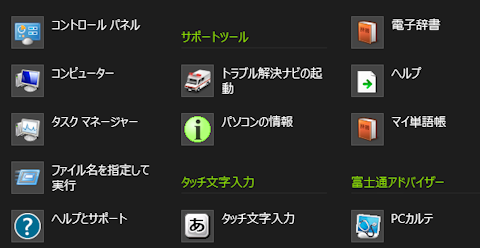
QH55/Jのアプリに「トラブル解決ナビ」ってのがあって、リカバリ領域の削除をするには、これを使えば良いらしいです。
アプリ一覧に普通に並んでるもんですから、単純なWindowsツールなのかな?と思って起動します。
すると「起動するためにPC再起動します」とのアラート。あんまり深く考えずに再起動しますと
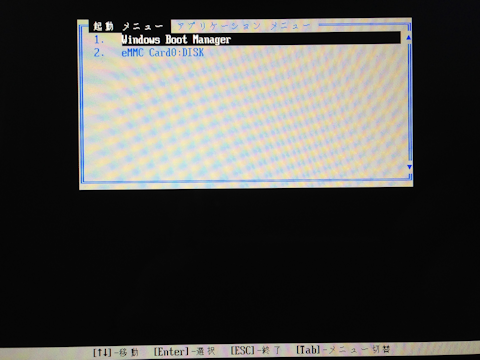
これです。真っ黒な画面に、いつもと違うフォントが、素人お断りの雰囲気を出しています。
なに?どこにトラブル解決ナビがあるの?
画面上、キーボードで操作するように見えます。
USB接続のキーボード持ってない人は、ここでハマリです。Bluetooth接続キーボードは反応しません。
USB-microUSB変換アダプタ経由でUSBキーボードを接続すれば、画面の指示通り、矢印とEnterで選択できます。
でも実はこの画面でもタッチ操作できるのでした!テキスト画面っぽいところをタッチ選択するという、なんとも不思議な感覚を味わうと良いです。
さあ「Windows Boot Manager」「eMMC Card0:DISK」どっちが正解だ?
しかしながら、どっちを選んでも、Windows 8が再起動するだけ。再起動後に何か起きるわけでもない。
なんと!無限迷宮か!
正解は、タブ領域(?)で「アプリケーションメニュー」の選択。
「起動メニュー」「アプリケーションメニュー」のところも、タッチで選択可能なのでした!
もしくは、TABキーでのメニュー切り替えでもいけます。
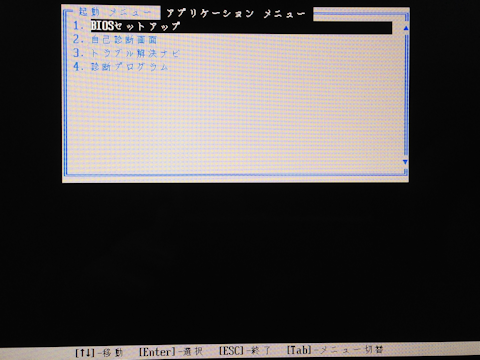
幾多の妨害を乗り越えたどりついた画面、そこには「トラブル解決ナビ」の文字が!
やった!とトラブル解決ナビを(タッチで)選択すると、またも再起動的な動作が始まり、黒い画面に「FUJITSU」のロゴ。
その後、真っ白な画面に「FUJITSU」のロゴ。
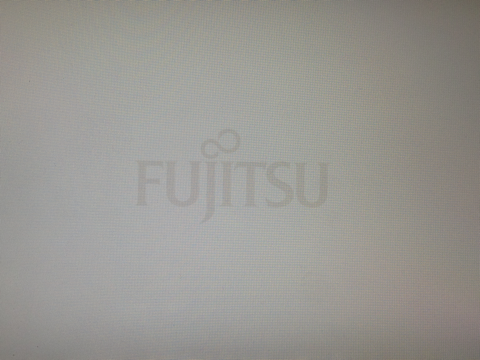
十数秒間、このままなにも変化せず。「ええ?ハングアップした?なんかまずいことやっちまったのか?!」これは相当に恐いです。
でも我慢強く待ってると、画面が進みます。そしてやっと出てきた、トラブル解決ナビ…。
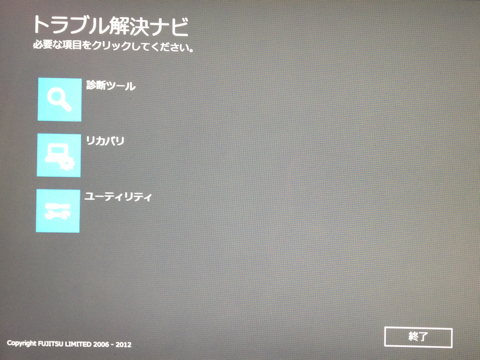
やっとここまできた!
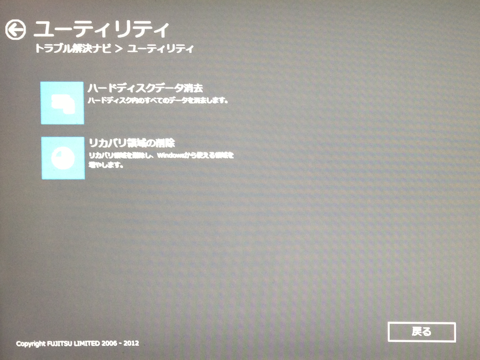
さて、いよいよリカバリ領域を削除できる時が来たぞ!

なんということでしょう。ハードディスクからの起動では、リカバリ領域削除機能は使えない、とのことじゃった。
まあ、確かに、これならリカバリディスク作成せずに、リカバリ領域削除しちゃうのを防ぐ効果はありますね…。
※リカバリディスク作成したときは、特に困ることなくトラブル解決ナビにたどり着けた記憶があるので、何か設定によって動作が 変わるのかもしれません。「こういうことになった場合もありました」という事例として見てください。
戻る